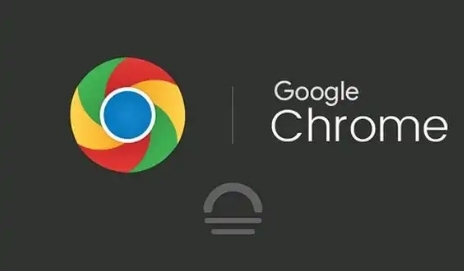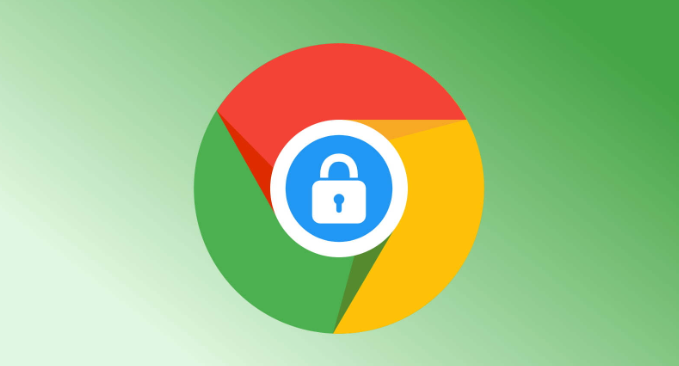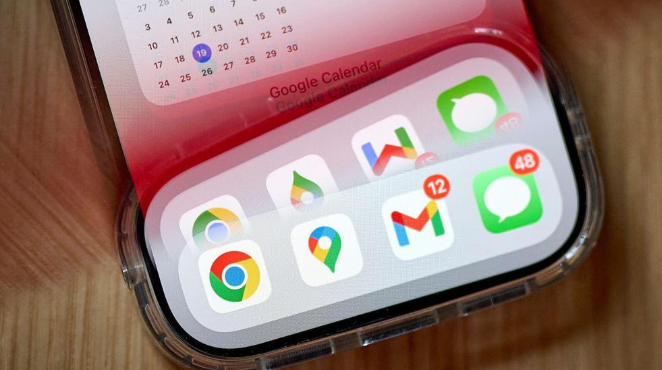Chrome浏览器官方下载页面跳转失败怎么办
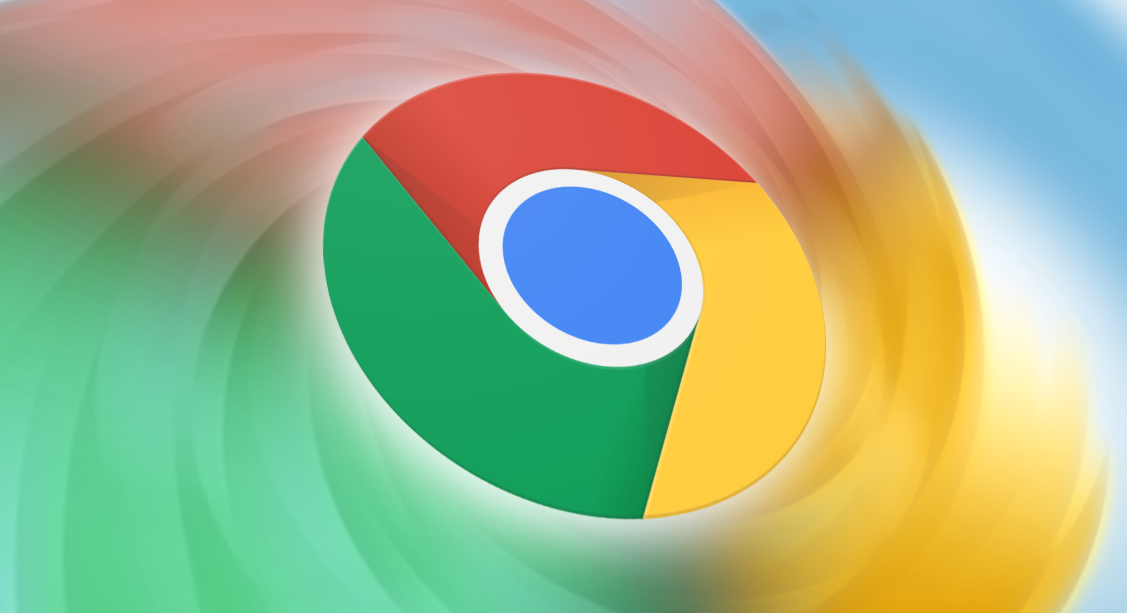
一、检查网络连接
1. 确认网络状态:
- 检查设备是否已正常连接到网络,可以尝试打开其他网页或使用其他网络应用,如在线视频、在线游戏等,看是否能够正常使用。如果其他网络应用也无法正常使用,可能是网络本身存在问题,需要检查网络设备(如路由器、调制解调器)是否正常工作,或者联系网络服务提供商解决。
2. 切换网络环境:
- 如果当前网络环境下无法访问Chrome浏览器官方下载页面,可以尝试切换到其他网络环境,如从Wi-Fi切换到移动数据网络,或者连接到其他可用的Wi-Fi网络。
3. 重启网络设备:
- 关闭并重新启动路由器和调制解调器等网络设备,等待设备完全启动后,再次尝试访问Chrome浏览器官方下载页面。这有助于清除网络缓存和临时故障,恢复网络连接的稳定性。
二、尝试备用下载链接或第三方安全网站
1. 使用备用下载链接:
- 如果Chrome浏览器官方下载页面的主链接无法访问,可以尝试访问其备用下载链接。这些链接通常提供最新版本的Chrome浏览器,用户可以根据自己的操作系统(如Windows、Mac或Linux)选择适合的版本进行下载。
2. 通过第三方安全网站下载:
- 当官网地址依旧无法访问时,可以选择一些知名的第三方下载网站来获取Google Chrome安装包。例如CNET Download等网站,在搜索框中输入“Google Chrome”并点击搜索,然后选择正确的Chrome版本并下载。但要注意选择信誉良好、安全可靠的第三方网站,以避免下载到恶意软件或不完整的安装包。
三、清除浏览器缓存和Cookie
1. 进入浏览器设置:
- 在Chrome浏览器中,点击右上角的三个点,选择“设置”。
2. 找到隐私与安全设置:
- 在“设置”页面中,向下滚动找到“隐私与安全”部分。
3. 清除浏览数据:
- 在“隐私与安全”部分,点击“清除浏览数据”按钮。在弹出的对话框中,选择要清除的数据类型,包括缓存和Cookie。设置清除的时间范围,可以选择“全部时段”以彻底清除相关数据。点击“清除数据”按钮,浏览器就会开始清理所选的浏览数据。清除完成后,重新尝试访问Chrome浏览器官方下载页面。
四、检查防火墙和杀毒软件设置
1. 检查防火墙设置:
- 防火墙可能会阻止Chrome浏览器访问官方下载页面。检查计算机上的防火墙设置,确保Chrome浏览器被允许通过防火墙进行网络通信。对于Windows系统,可以在控制面板的“Windows防火墙”中进行设置;对于Mac系统,可以在“系统偏好设置”的“安全性与隐私”中进行设置。
2. 检查杀毒软件设置:
- 杀毒软件也可能会对下载操作进行干扰。查看其设置中是否有对下载文件的扫描或阻止规则。如果怀疑是防火墙或杀毒软件导致的问题,可以尝试暂时关闭它们,然后进行下载测试。但要注意,关闭防火墙和杀毒软件可能会带来安全风险,下载完成后应及时开启。